Кожен продукт розробників програмного забезпечення користувачі зустрічають з величезним піднесенням. З неймовірним нетерпінням очікували власники ПК виходу нової «десятки» — операційної системи, яка має унікальні можливості. Однак після виходу Windows 10 відразу поповзли чутки, які стали насторожувати багатьох користувачів даними про те, що система відстежує всі вчинені ними дії. Спочатку багато хто сприймав цю інформацію скептично, але згодом, спираючись на більш конкретні факти, їх думка змінилася.

Способи відключення стеження за користувачем в Windows.
Навряд чи комусь хочеться, щоб хтось сторонній мав можливість отримувати відомості про їх паролі і про те, які сайти відвідуються, яка інформація прочитується. Якщо у вас на комп’ютері теж встановлений Windows 10, ви можете відключити стеження, щоб не відчувати дискомфорту. Як це практично здійснити, багато хто не знає, допоможемо вам розібратися в цьому питанні, привівши конкретну інструкцію, що і в якій послідовності виконати, щоб ніхто не мав більше можливості влаштовувати за вами стеження.
Процес стеження в Windows 10
Служба, що відповідає за ведення процесів стеження, має досить велике назва — «Функціональні можливості для підключених користувачів і телеметрія». Ця служба являє собою комплекс сервісів, що відповідають за збір і передачу діагностичних даних ПК. Такі дії здійснюються, безумовно, не з тією метою, щоб зібрати компромат на вас, а для того, щоб поліпшити роботу операційної системи. Однак теоретично ніхто не може гарантувати, що під такими благими цілями хтось не стане вести «шпигунську» діяльність.
Навіщо Windows 10 стежить за користувачами
Будь-які спроби суперпрофесійних програмістів розкрити пакети розрекламованої «десятки» поки що не увінчалися успіхом, оскільки ця ОС захищена закритим кодом. Вся відомості, які збираються системою, ретельно шифруються і перенаправляються на сервер Microsoft. Скаржитися і заявляти про порушення своїх прав навіть не варто, оскільки система ще при установці попереджає вас про це. Якщо ви не зробите ніяких дій, значить, ви надаєте свою згоду за замовчуванням на виконання всіх наступних дій системи по стеженню. Ми перерахуємо основні дані, які точно цікавлять систему:
- персональні дані користувача (прізвище та ім’я, адреси електронних пошт, фізичні та IP-адреси);
- всі логіни і паролі, які вводяться в браузерах;
- дані про комп’ютер;
- відомості про будь-яких VPN підключення;
- дані платіжних сервісів;
- відомості про встановлене програмне забезпечення на комп’ютері;
- інформація, прочитується з жорсткого диска.
Звичайно, ми не гарантуємо, що перерахований весь перелік напрямків стеження. Звичайно, навряд чи за всіма рядовими користувачами буде встановлено активне спостереження. Однак якщо вас не радує сам факт можливості здійснення таких неприємних дій щодо вас, пропонуємо виконати відключення стеження в операційній системі Windows 10. До речі, яскравим доказом того, що на вашому ПК встановлено стеження, є спливаюча реклама, тематика якої відповідає вашим останнім пошуковим запитам.
Відключаємо стеження на етапі установки Windows 10
Якщо ви прийняли рішення змінити налаштування операційної системи, тоді пропонуємо виконати це відразу, в момент установки, позбавляючи систему можливості проведення навіть мінімальної короткочасної стеження. Не переймайтеся, якщо ви зовсім не розбираєтеся, як самостійно відключити стеження в Windows 10 назавжди. Ми детально про все вам розповімо.
В процесі установки нової операційної системи будьте уважні, не пропустіть синій екран з назвою «Підвищити швидкість роботи». Він виникає на етапі відразу після введення ключа. Найчастіше користувачі поспішно натискають кнопку «Використовувати стандартні параметри», погоджуючись з усім, що пропонують розробники. Рекомендуємо піти іншим шляхом, натисніть кнопку «Налаштування параметрів».
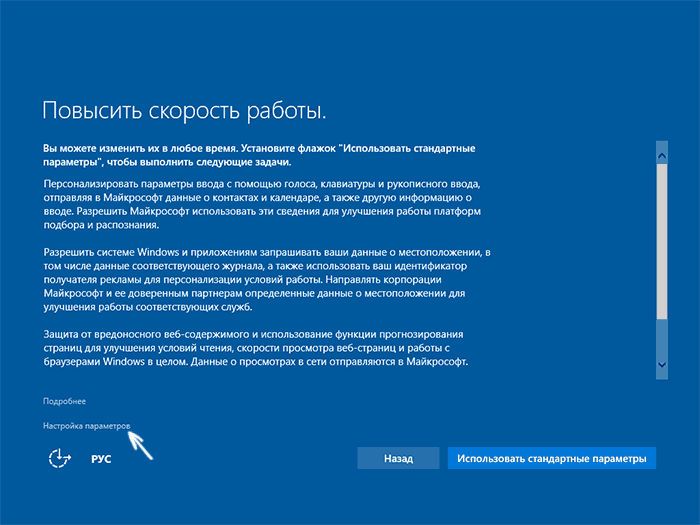
Після таких дій відкриється нове вікно, в якому вам запропонують за допомогою переміщення повзунка відключити або дозволити системі виконувати деякі дії. Уважно ознайомтеся з усіма пропозиціями, зробите вибір і зверніться далі. У наступному вікні вам знову буде запропоновано відключити або включити параметри стеження. Досвідчені користувачі рекомендують все-таки відключити всі параметри, які ви бачите саме на цій сторінці:
- Автопідключення до мереж;
- звіти про виявлені помилки;
- прогнозування відкриття сторінок.
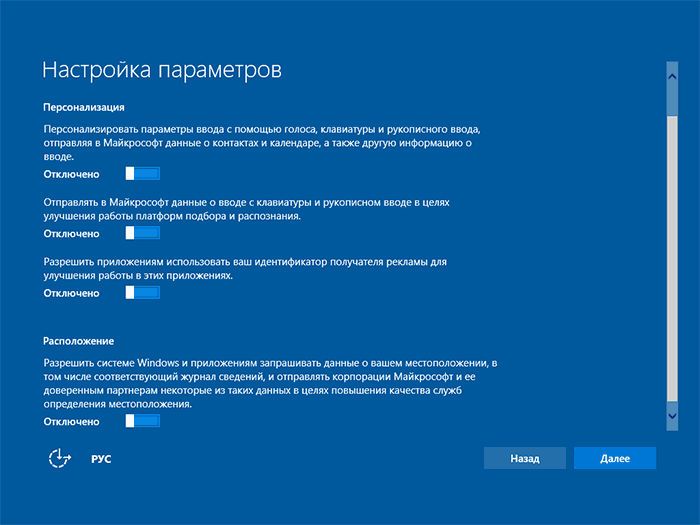
Весь подальший процес установки ОС може вами виконуватися в звичному режимі. Все, що стосується параметрів стеження, ви вже встигли відключити.
Відключаємо стеження в Windows 10
На жаль, багато схаменулися про відключення телеметрії в Віндовс 10, тільки коли операційна система вже була давно встановлена. Безумовно, нерозумно «валити» ОС і заново її встановлювати тільки через неймовірного бажання вимкнути на Windows 10 стеження. Ми допоможемо вам розібратися і в питанні, як відключити стеження на вже встановленому Windows 7 або 10 назовсім.
Зайдіть в «Пуск», перейдіть в меню «Параметри», в ньому знаходимо розділ «Конфіденційність» і переходимо в нього. Ліворуч відкритого вікна є підміню. Вам потрібно буде трохи по ньому побродити. Спочатку зупинимося на першому рядку «Загальні». Все, що ви бачите на цій вкладці, рекомендуємо відключити.
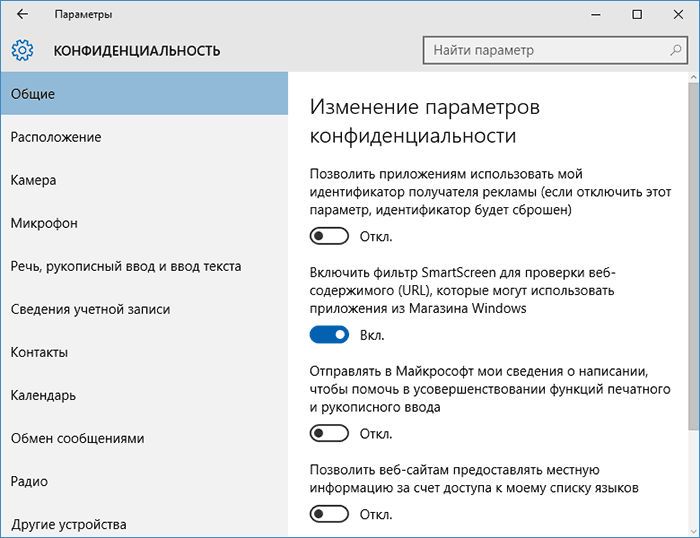
Якщо підете нашим рекомендаціям, тоді ви зможете заборонити спеціальному програмному забезпеченню використовувати ідентифікатор вашого ПК, маючи на меті підбирати і демонструвати актуальну для вас рекламу. Також на цій вкладці ви зможете здійснити відключення стеження Windows 10 в плані надання сайтам, які ви відвідуєте, доступу до списку використовуваних на комп’ютері мовних пакетів.
Наступний параметр «Розташування» забезпечує збір інформації про місце знаходження ПК. Якщо ви цей параметр вимкніть, вам вдасться прибрати спеціальні програми, які шпигують за вами.
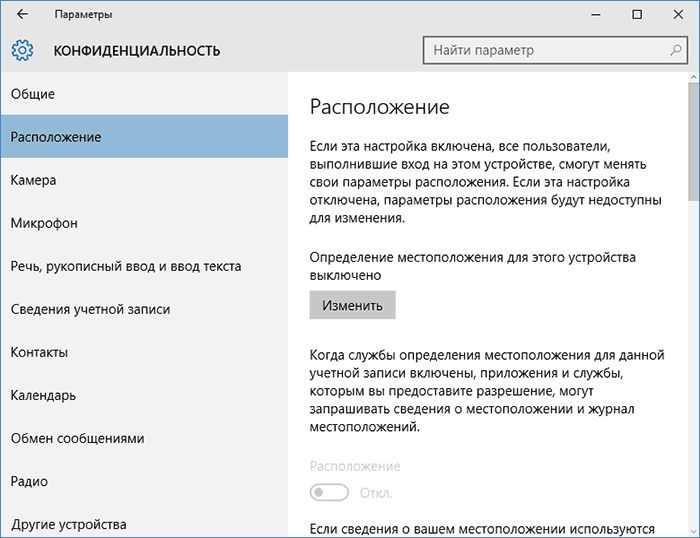
Наступний параметр «Мова, рукописний ввід» орієнтований на перехоплення друкованих символів. Тут будьте уважні. Якщо ви візуально виявили кнопку «Познайомся з нами», нічого не робіть, оскільки вже раніше були відключені всі небажані функції. При візуалізації кнопки «Зупинити вивчення», обов’язково тисніть на неї. Тільки так вам вдасться забезпечити для себе додатковий захист, позбутися від програм, покликаних шпигувати за вами, перехоплювати і зберігати конфіденційні дані на віддалених серверах.
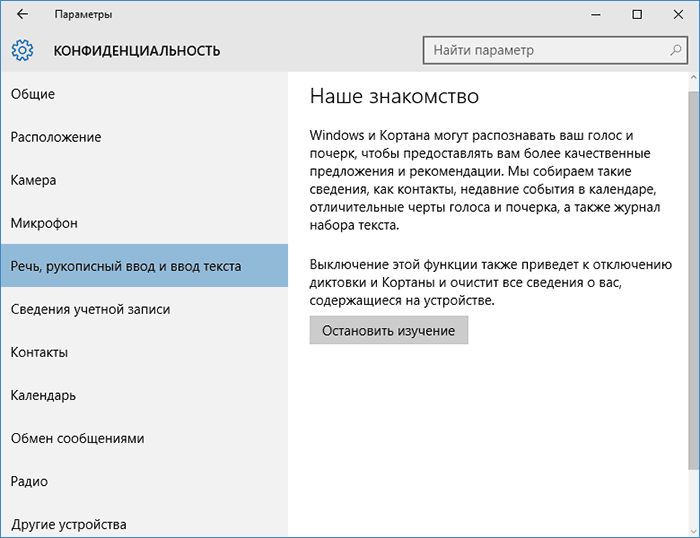
У наступних параметрах «Камера», «Відгуки, діагностика» теж здійснюємо відключення захисника Windows.
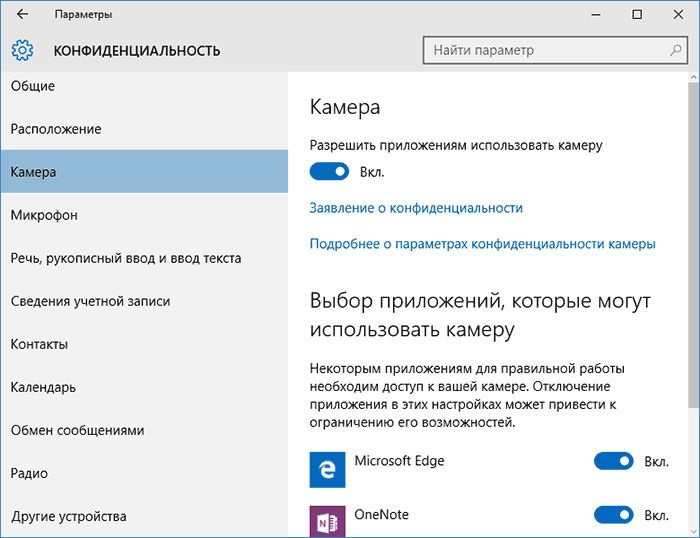
Дійшовши до параметра «Фонові додатки», пропонуємо вам «вбити відразу двох зайців»:
- блокуємо сервери Microsoft;
- звільняємо трохи ресурсів ПК;
- економимо заряд портативного акумулятора.
Ви навіть можете не здогадуватися, які фонові програми встановлені і успішно працюють без вашої згоди на ПК. Прокрутіть повзунок, ознайомтеся зі списком таких додатків, якщо ви в них не потребуєте, сміливо відключайте.
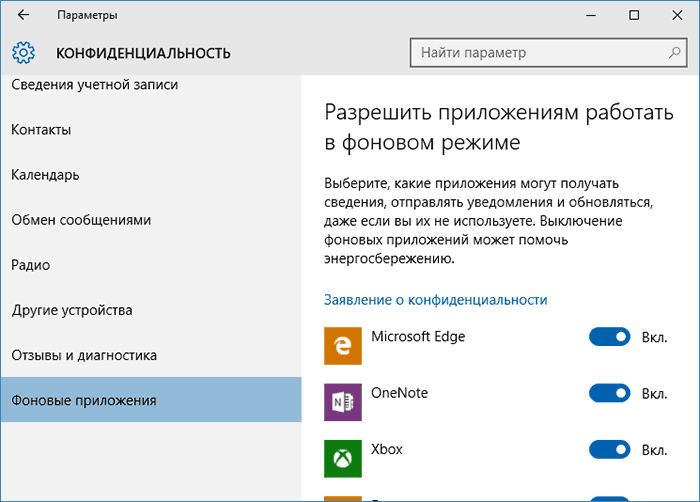
Тепер пропонуємо переміститися в інший розділ «Конфігурація мережі». У ньому перейдіть на вкладку Wi-Fi, виберіть пункт «Управління параметрами Wi-Fi мережі». У вікні, знайдіть два рядки:
- «Підключення до хот-спотів»;
- «Зайдіть до мереж …».
Біля кожного рядка встановіть повзунок в положення «Вимкнути.». Відключення синхронізації параметрів Windows 10 також передбачає відвідування «служби Windows Update», а також здійснення деактивації скачування файлів оновлення з декількох джерел. Не забудьте також здійснити відключення стеження в браузері Edge, функцією якого є прогнозування і збереження ваших персональних даних.
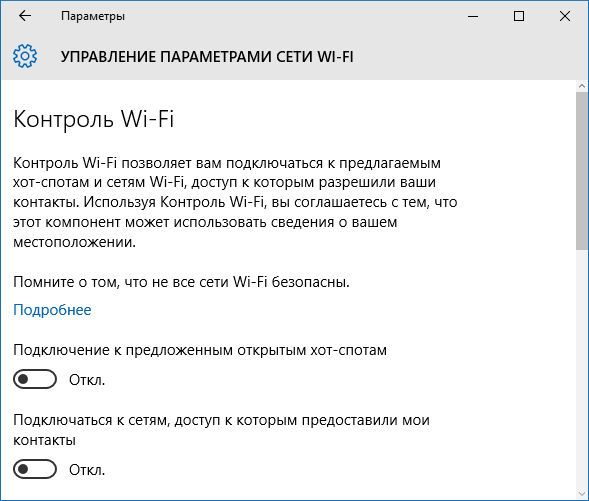
Відключення стеження Windows 10 за допомогою програм
Безумовно, все те, що ми зараз порекомендували, у багатьох користувачів може викликати шок. Вносити зміни в налаштування багато хто побоюється, боячись, що можуть завдати серйозної шкоди системі, яка в помсту не запуститься в черговий раз. Саме для таких користувачів програмісти розробили відмінні програми для відключення стеження в Windows 10. Зокрема, в даний час існує утиліта AntiSpy — продукт компанії Ashampoo, що дозволяє спритно виявляти і відключати шпигунські хитрощі Windows 10.
Працювати з такою утилітою — суцільне задоволення, оскільки вона відразу виводить весь список на екран, вам залишається тільки все відключити. Приємним бонусом є і той факт, що утиліта не потребує процесі інсталяції, цілком достатньо її скачати і розпакувати. Єдиним мінусом є англомовний інтерфейс.
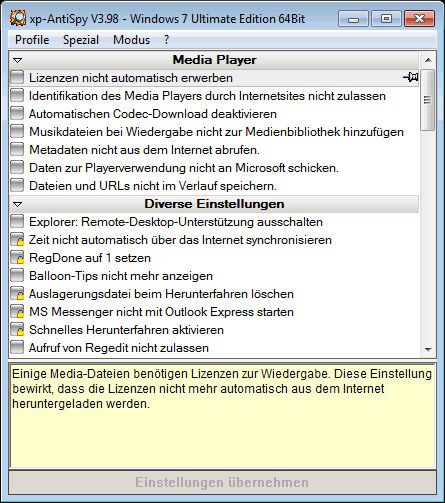
Відмінною альтернативою AntiSpy є Destroy Windows Spying (DWS), утиліта має російськомовний інтерфейс, зрозумілий функціонал. До того ж, скориставшись такою програмою, вам буде досить натиснути тільки на єдину кнопку «Заборонити шпигувати Windows 10».
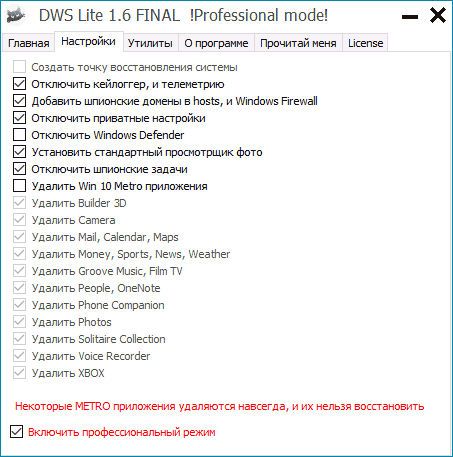
У списку хороших невеликих програм, за допомогою яких можна вирішити питання відключення стеження, знаходяться і такі:
- Disable win tracking;
- DoNotSpy10;
- Windows 10 Privacy Fixer.
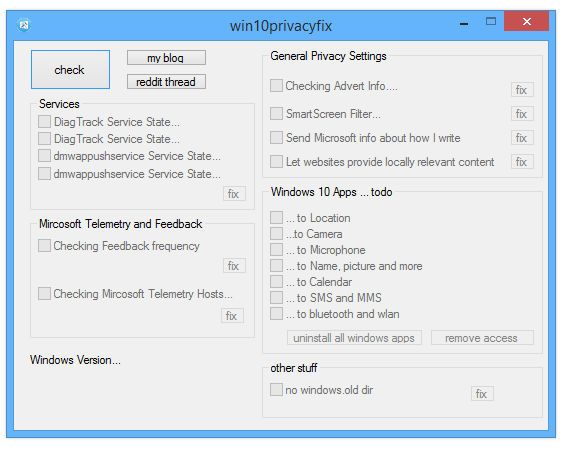
Визначтеся з тим варіантом програми, який вам найбільше імпонує, і починайте діяти. Отже, процес зупинки стеження операційної системи може бути здійснений будь-яким користувачем, якщо він в цьому буде зацікавлений і уважно ознайомиться з нашими рекомендаціями.





